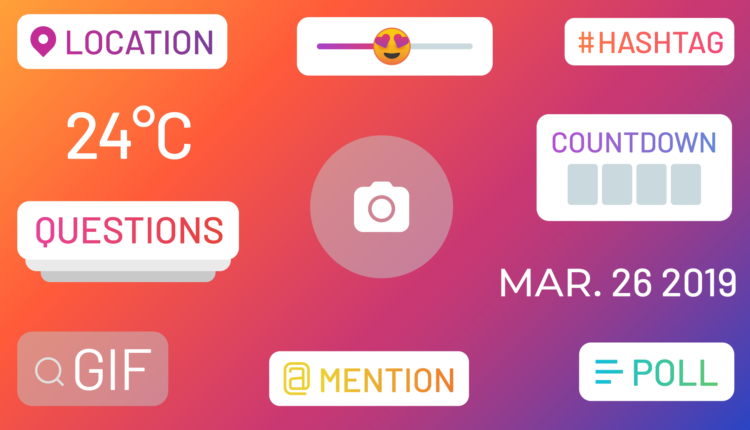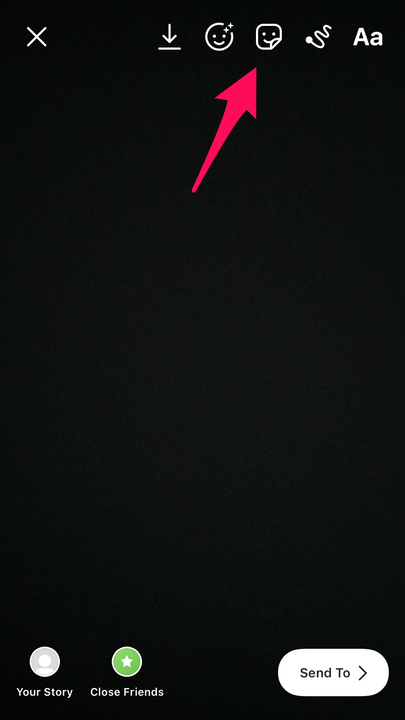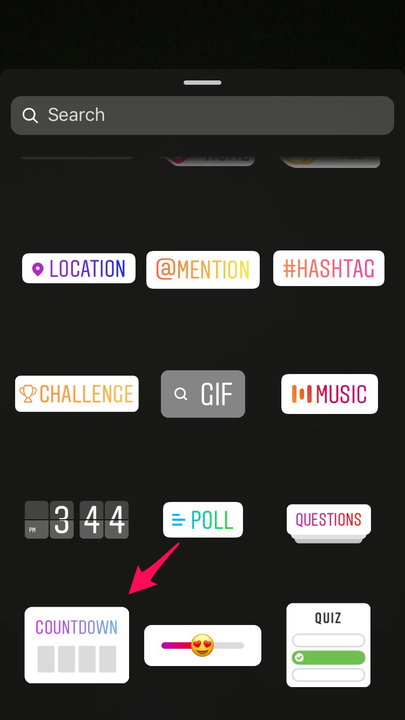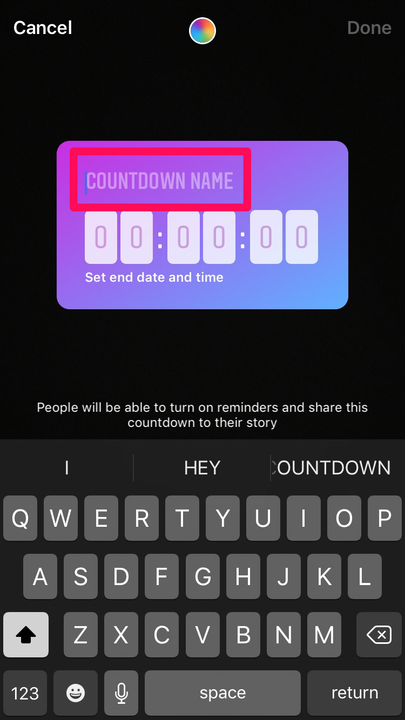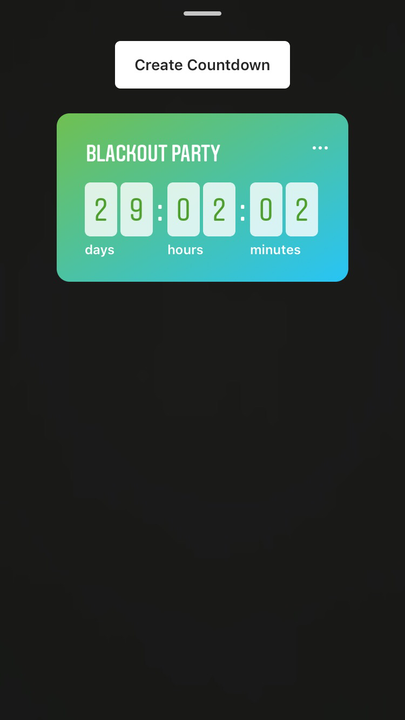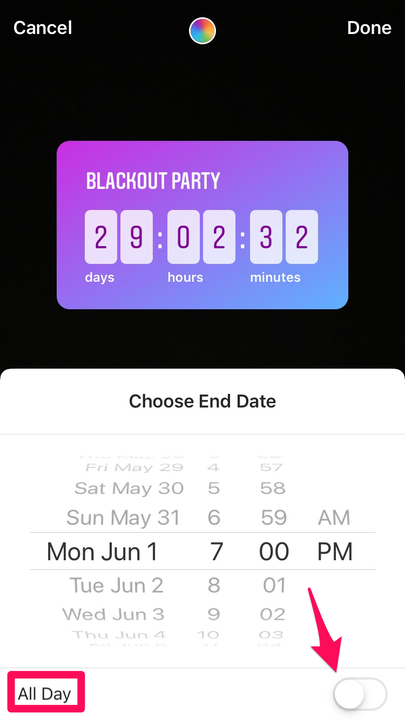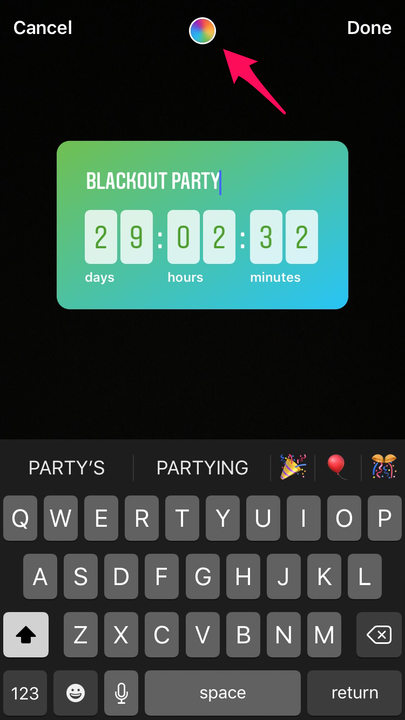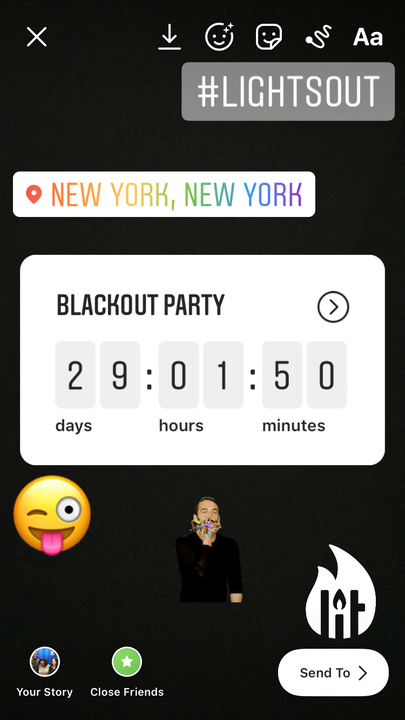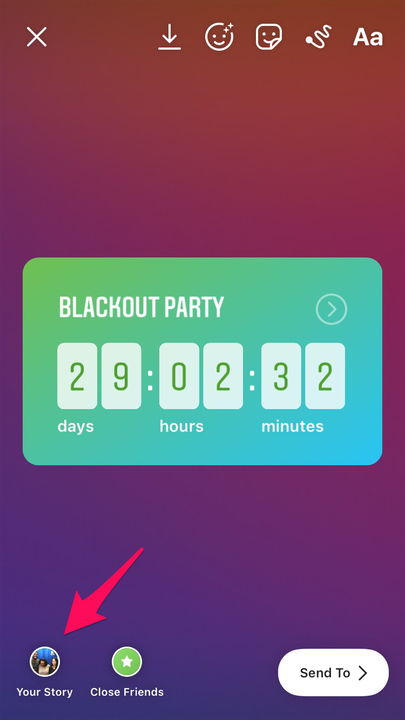Cómo agregar una cuenta regresiva a una historia de Instagram para eventos
- Puede agregar una cuenta regresiva a su historia de Instagram después de capturar una nueva foto o video, o seleccionar uno de su biblioteca de fotos y configurarlo como fondo.
- Para agregar una cuenta regresiva a su historia de Instagram, toque el botón cuadrado de carita sonriente, que se usa para agregar gifs, calcomanías y más, en la parte superior de la pantalla, o deslice hacia arriba desde la parte inferior de la pantalla para acceder al mismo menú.
- Cualquier cuenta regresiva que agregue a una historia de Instagram publicada se guardará y estará disponible para reutilizarla en el futuro.
Ya sea una celebración de cumpleaños, la boda de un amigo o las próximas vacaciones familiares, es posible que desee hacer una cuenta regresiva para informar a sus seguidores de Instagram sobre su próximo gran evento en el calendario.
Desafortunadamente, solo puede agregar cuentas regresivas a las historias de Instagram. Sin embargo, puede personalizarlos junto con el resto de la publicación cambiando el color de la cuenta regresiva y dándole un título a su ticker. Una vez que cree una cuenta regresiva, Instagram la guardará y estará disponible para su reutilización más adelante.
Aquí está cómo hacerlo.
Cómo agregar una cuenta regresiva en Instagram
1. Abra la aplicación de Instagram.
2. Deslice hacia la derecha para agregar una foto o video a su historia.
3. Use el botón de captura para tomar una foto o video.
También puedes tocar el pequeño cuadrado en la esquina inferior izquierda para cargar una foto o un video que ya hayas guardado.
4. Una vez que haya establecido su fondo para la cuenta regresiva, toque el icono de la cara sonriente cuadrada en la barra de menú superior.
Esto abrirá el menú de la historia donde puede agregar gifs, pegatinas y más a su historia de Instagram.
5. Desplácese y toque la opción "Cuenta regresiva".
La cuenta regresiva para las historias de Instagram parece casi un ícono de calendario blanco con texto morado.
6. Toque "Nombre de cuenta regresiva" e ingrese el título de su cuenta regresiva.
No hay un mínimo de caracteres en el título de cuenta regresiva de su historia de Instagram.
7. Si ya ha creado cuentas regresivas, aparecerán en un cuadro emergente. Selecciona cuál quieres usar.
Puede tocar el icono de los tres puntos en la esquina superior derecha de cualquier cuenta regresiva realizada previamente para eliminarla.
8. Alterne el botón "Todo el día" para establecer una fecha general o una fecha y hora exactas.
Su contador de cuenta regresiva se actualizará según la opción que elija.
9. Toque la paleta de colores circular en la parte superior de la pantalla de su historia para cambiar el color de la cuenta regresiva.
Toque continuamente para ver todas las opciones de colores sólidos y degradados para la cuenta regresiva.
10. Toque "Listo" en la esquina superior derecha.
11. Una vez que regrese al borrador de la historia, use dos dedos para cambiar el tamaño de la cuenta regresiva y reubicarla en su historia.
Agregue filtros, texto o pegatinas para finalizar su historia.
12. Toca "Tu historia" o "Amigos cercanos" para publicar la historia de Instagram con tu cuenta regresiva.
También puede enviar la publicación de su historia a personas específicas usando la opción "Enviar a" en la parte inferior de la pantalla.